
جدول المحتويات:
- مؤلف John Day [email protected].
- Public 2024-01-30 07:40.
- آخر تعديل 2025-01-23 12:54.



لقد كنت ألعب مع أجهزة IOT خلال الأشهر القليلة الماضية ، وقمت بنشر حوالي 10 أجهزة استشعار مختلفة لمراقبة الظروف حول منزلي ومنزلي. وقد بدأت في الأصل في استخدام مستشعر الرطوبة المعتدلة AOSONG DHT22 ، لكنني وجدت أنه بعد بضعة أشهر ، توقفت القيم من مستشعر الرطوبة بشكل كبير. كنت أنظر إلى الرطوبة وستظهر بنسبة 40٪ أو أكثر من الظروف الفعلية. لذلك نظرت حولي ووجدت أن مستشعر درجة الحرارة / الضغط / الرطوبة من Bosch BME280 يتمتع بسمعة جيدة جدًا من حيث الدقة (https://www.kandrsmith.org/RJS/Misc/Hygrometers/ca …). لذلك في هذا الدليل ، سنقوم بتوصيل Bosch BME280 بـ Raspberry PI Model 2 ، وإتاحة المعلومات لـ Apple HomeKit عبر Homebridge.
الخطوة 1: اجمع الأجزاء التي تحتاجها



لقطع الغيار ، اذهب إلى متجر قطع الغيار المفضل لديك واشترِ.
-
1 قطعة GY-BME280 3.3 الدقة مقياس الارتفاع الضغط الجوي وحدة استشعار BME280
هناك العديد من الاختلافات في لوحة الاختراق لهذه هناك. استندت الدائرة التي أستخدمها إلى لوحة الاختراق GY-BME / P280 ، ولكنها ستعمل مع الآخرين أيضًا
- 50 سم 5pin أنثى إلى أنثى كابل موصل دوبونت
كان لدي بالفعل RaspberryPI ، لذلك لم أكن بحاجة لشراء ذلك.
بالنسبة لحالة BME280 ، استخدمت حامل بطاقة ذاكرة SD قديمًا كنت أركله. قد ترغب في النظر حولك ومعرفة ما هو مشابه.
الخطوة 2: توصيل جهاز الاستشعار



لتوصيل المستشعر ، سنستخدم أحد طرفي كبل Dupont المكون من 5 أسنان / أنثى للاتصال بـ RaspberryPI والآخر بالمستشعر. سيتطلب ذلك لحام ؛-)
- قم بقطع كابل دوبونت ذو 5 أسنان / أنثى إلى النصف تقريبًا ، وسنستخدم طرفًا واحدًا للاتصال بالمستشعر. الطرف الآخر احتياطي ويمكن استخدامه لجهاز استشعار ثانٍ.
- قم بقص نهايات السلك المقطوعة بحوالي 3 مم ، وقم بقص النهايات.
- باتباع المخطط المرفق ، ينتهي اللحام بالتوصيلات المناسبة على BME280.
- موصل Dupont (RPI) Pin 1 (3.3 VCC) يتصل بـ Pin 1 - (VCC) على المستشعر
- موصل Dupont (RPI) Pin 2 (SDA1) يتصل بـ Pin 4 - (SDA) على المستشعر
- موصل Dupont (RPI) Pin 3 (SCL1) يتصل بـ Pin 4 - (SCL) على المستشعر
- موصل Dupont (RPI) Pin 4 (GPIO4) غير مستخدم ، ويجب قطع السلك عند نهاية الموصل على الوجهين.
- موصل Dupont (RPI) Pin 5 (GND) يتصل بـ Pin 4 - (GND) على المستشعر
لا يتم استخدام الدبابيس 5 (CSB) و 6 (SDO) في نهاية المستشعر
الخطوة 3: قم بتوصيل المستشعر بـ RaspberryPI


لتوصيل المستشعر بـ RaspberryPI ، يرجى إيقاف تشغيل PI. وقم بتوصيل موصل دوبونت بموصل 40 دبوس GPIO ، مع محاذاة المسامير على النحو التالي. سيتوافق هذا مع الجانب الأيسر من 40 رأسًا ، بدءًا من الأعلى.
1. توصيل جهاز الاستشعار
- يتصل Dupont connecter Pin 1 (3.3 VCC) بـ RPI Pin 1
- يتصل Dupont connecter Pin 2 (SDA1) بـ RPI Pin 3
- يتصل Dupont connecter Pin 3 (SCL1) بـ RPI Pin 5
- يتصل Dupont connecter Pin 4 (GPIO4) بـ RPI Pin 7
- يتصل Dupont connecter Pin 5 (GND) بـ RPI Pin 9
2. قم بتشغيل RaspberryPI الخاص بك
الخطوة 4: تكوين RaspberryPI الخاص بك للاتصال بالمستشعر
بالنسبة لهذه الخطوات ، نحتاج إلى تشغيل RaspberryPI الخاص بك ، وتحتاج إلى تسجيل الدخول إليه.
1. معرفة ما إذا كان يمكنك رؤية المستشعر عبر ناقل i2c
sudo i2cdetect -y 1
ويجب أن يبدو الناتج هكذا ، الجزء المهم من هذا الناتج هو 76 في الصف 70:. هذا جهاز الاستشعار الخاص بك
0 1 2 3 4 5 6 7 8 9 أ ب ج د هـ و
00: -- -- -- -- -- -- -- -- -- -- -- -- -- 10: -- -- -- -- -- -- -- -- -- -- -- -- -- -- -- -- 20: -- -- -- -- -- -- -- -- -- -- -- -- -- -- -- -- 30: -- -- -- -- -- -- -- -- -- -- -- -- -- -- -- -- 40: -- -- -- -- -- -- -- -- -- -- -- -- -- -- -- -- 50: -- -- -- -- -- -- -- -- -- -- -- -- -- -- -- -- 60: -- -- -- -- -- -- -- -- -- -- -- -- -- -- -- -- 70: -- -- -- -- -- -- 76 --
في حالة عدم العثور على أمر أو أخطاء أخرى ، يرجى اتباع الخطوات هنا.
Adafruit - تكوين I2C
لجميع أجهزة RaspberryPI الخاصة بي ، كنت بحاجة إلى اتباع هذه الخطوات.
2. أضف أذونات إلى الحساب الذي ستقوم بتشغيل homebridge منه للاتصال بحافلة i2c على RaspberryPI. افعل هذا بصفتك المستخدم الذي ستقوم بتشغيل homebridge منه.
sudo adduser $ USER i2c
الخطوة الخامسة: قم بتثبيت المكون الإضافي Homebridge-bme280



سأفترض أن لديك جسر منزلي مثبت بالفعل وتعمل على RaspberryPI ، وإذا لم يكن لديك الكثير من الأدلة على الإنترنت لتنشيطه وتشغيله على RaspberryPI.
1. قم بتثبيت homebridge-bme280 باستخدام الأمر
sudo npm install -g NorthernMan54 / homebridge-bme280 - unsafe-perm
إذا فشل هذا مع هذا الخطأ
npm خطأ! كود 128npm ERR! فشل الأمر: / usr / bin / git clone -q git: //github.com/N NorthernMan54/homebridge-bme280.git /var/root/.npm/_cacache/tmp/git-clone-7237d51c npm ERR! جسيم: تعذر إنشاء أدلة أولية لـ '/var/root/.npm/_cacache/tmp/git-clone-7237d51c': تم رفض الإذن npm ERR!
جرب هذا
sudo su -
تثبيت npm -g NorthernMan54 / homebridge-bme280 - غير آمن بيرم
2. قم بإنشاء ملف config.json الخاص بك في ~ /.homebridge بما يلي:
{
"كوبري": {
"الاسم": "Homebridge"،
"اسم المستخدم": "CC: 22: 3D: E3: CE: 30" ،
"المنفذ": 51826 ،
"دبوس": "031-45-154"
},
"description": "هذا مثال لملف التكوين مع ملحق مزيف ومنصة مزيفة. يمكنك استخدام هذا كقالب لإنشاء ملف التكوين الخاص بك الذي يحتوي على الأجهزة التي تمتلكها بالفعل." ،
"مستلزمات": [
{
"ملحق": "BME280"،
"الاسم": "المستشعر"،
"name_temperature": "درجة الحرارة"،
"name_humidity": "الرطوبة"،
"والخيارات": {
"i2cBusNo": 1 ،
"i2cAddress": "0x76"
}
}
], "المنصات": [
]
}
3. ابدأ homebridge ، يجب أن يبدو الإخراج مثل هذا.
[2016-11-12 ، 6:25:29 صباحًا] المكوّن الإضافي المُحمّل: homebridge-bme280 [2016-11-12 ، 6:25:29 صباحًا] تسجيل الملحق "homebridge-bme280. BME280" [2016-11-12 ، 6:25:29 صباحًا] --- [2016-11-12 ، 6:25:30 صباحًا] تم تحميل config.json مع 1 ملحقات و 0 نظام أساسي. [2016-11-12 ، 6:25:30 صباحًا] --- [2016-11-12 ، 6:25:30 صباحًا] جارٍ تحميل 0 نظام أساسي … [2016-11-12 ، 6:25:30 صباحًا] جارٍ التحميل 1 ملحقات … [2016-11-12 ، 6:25:30 صباحًا] [المستشعر] تهيئة ملحق BME280 … [2016-11-12 ، 6:25:30 صباحًا] [المستشعر] خيارات مستشعر BME280: {"i2cBusNo": 1 ، "i2cAddress": 118} تم العثور على معرّف شريحة BME280 0x60 على عنوان ناقل i2c-1 0x76 [2016-11-12 ، 6:25:31 صباحًا] [المستشعر] نجحت تهيئة BME280 [2016-11-12 ، 6:25: 31 صباحًا] [Sensor] data (temp) = {"temperature_C": 18.23، "humidity": 39.1710189421353، "pressure_hPa": 1016.8910377944043} امسح هذا الرمز باستخدام تطبيق HomeKit على جهاز iOS للإقران مع Homebridge: ^
4. قم بإقران مثيل homebridge بجهاز iPhone إذا لزم الأمر.
5. استمتع
يرجى ملاحظة أن مستشعر الضغط الجوي مرئي فقط في تطبيقات homekit التابعة لجهات خارجية ، وليس في "الصفحة الرئيسية" ،
6. الاعتمادات
- بفضل Robert X. Seger على المكون الإضافي homebridge-bme280.
- بفضل سكايلر شتاين لوحدة الاستشعار node.js bme280
- Adafruit لنشر دليل إعداد I2C.
موصى به:
البرنامج التعليمي: كيفية عمل مستشعر درجة حرارة بسيط باستخدام DS18B20 و Arduino UNO: 3 خطوات

البرنامج التعليمي: كيفية عمل مستشعر درجة حرارة بسيط باستخدام DS18B20 و Arduino UNO: الوصف: سيوضح لك هذا البرنامج التعليمي بعض الخطوات البسيطة حول كيفية تشغيل مستشعر درجة الحرارة. يستغرق الأمر بضع دقائق فقط لجعله صحيحًا في مشروعك. حظا طيبا وفقك الله ! يوفر مقياس الحرارة الرقمي DS18B20 درجة حرارة من 9 بت إلى 12 بت مئوية
ESP8266 مراقبة درجة حرارة Nodemcu باستخدام DHT11 على خادم ويب محلي - احصل على درجة حرارة الغرفة ورطوبتها على متصفحك: 6 خطوات

ESP8266 مراقبة درجة حرارة Nodemcu باستخدام DHT11 على خادم ويب محلي | احصل على درجة حرارة الغرفة ورطوبتها على متصفحك: مرحبًا يا شباب اليوم سنصنع الرطوبة & amp؛ نظام مراقبة درجة الحرارة باستخدام ESP 8266 NODEMCU & amp؛ جهاز استشعار درجة الحرارة DHT11. سيتم الحصول على درجة الحرارة والرطوبة من مستشعر DHT11 & amp؛ يمكن رؤيته على متصفح أي صفحة ويب ستتم إدارتها
قم ببناء جهاز استشعار درجة حرارة Apple HomeKit باستخدام ESP8266 و BME280: 10 خطوات

قم ببناء جهاز استشعار درجة حرارة Apple HomeKit باستخدام ESP8266 و BME280: في تعليمات اليوم ، سنقوم بعمل مستشعر درجة حرارة ورطوبة ورطوبة منخفضة التكلفة بناءً على مستشعر درجة الحرارة / الرطوبة AOSONG AM2302 / DHT22 أو BME280 ومستشعر الرطوبة YL-69 ومنصة ESP8266 / Nodemcu. ولعرض
قم ببناء جهاز مستشعر درجة حرارة Apple HomeKit (DHT22) باستخدام RaspberryPI و DHT22: 11 خطوة

بناء جهاز استشعار درجة حرارة Apple HomeKit (DHT22) باستخدام RaspberryPI و DHT22: كنت أبحث عن مستشعر درجة حرارة / رطوبة منخفض التكلفة يمكنني استخدامه لمراقبة ما يحدث في مساحة الزحف الخاصة بي ، حيث اكتشفت أن هذا الربيع كان رطبًا جدًا ، وكان الكثير من الرطوبة. لذلك كنت أبحث عن جهاز استشعار بسعر معقول يمكنني ص
مستشعر درجة حرارة اردوينو باستخدام LM35: 3 خطوات
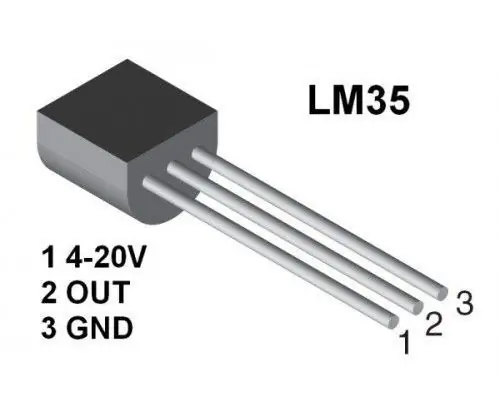
مستشعر درجة حرارة Arduino باستخدام LM35: مقدمة سلسلة LM35 عبارة عن أجهزة دقيقة لدرجة حرارة الدائرة المتكاملة بجهد خرج يتناسب خطيًا مع درجة حرارة مئوية. LM35 عبارة عن ثلاثة مستشعرات درجة حرارة خطية طرفية من أشباه الموصلات الوطنية. يمكن أن تقيس
